Achsen-Rasterlinien anzeigen oder ausblenden
Fügen Sie eine Diagrammkomponente ein, definieren Sie die Ausdrücke X und Y, plotten Sie die Spur, und doppelklicken Sie dann auf den Plotbereich, um die Anwendung PTC Mathcad Chart zu öffnen.
Das Diagramm unten erscheint im Grafikbereich:

So zeigen Sie Rasterlinien mithilfe von Multifunktionsleistenvorlagen an oder blenden sie aus
1. Klicken Sie in der Multifunktionsleiste auf die Registerkarte Achsen.
Die Gruppe Achsenstile zeigt die Standardvorlage Achsenstile: Linear für Achsenstile, die keine Rasterlinien enthält:

2. Klicken Sie auf die Vorlage Achsenstile: X-Rasterlinien, um die X-Rasterlinien anzuzeigen.
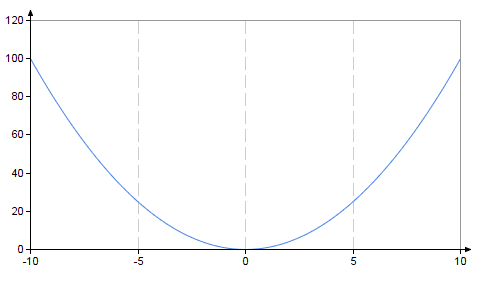
3. Klicken Sie auf jede der anderen Vorlagen, um eine dieser anderen Rasterlinien anzuwenden:
◦ Achsenstile: Y-Rasterlinien, um die Y-Rasterlinien anzuzeigen.
◦ Achsenstile: X- und Y-Rasterlinien, um die X- und Y-Rasterlinien anzuzeigen.
◦ Achsenstile: Keine Achsen, um die Achsen auszublenden.
◦ Achsenstile: Linear/Log, um die Linear/Log-Rasterlinien anzuzeigen.
◦ Achsenstile: Log/Linear, um die Log/Linear-Rasterlinien anzuzeigen.
◦ Achsenstile: Log/Log, um die Log/Log-Rasterlinien anzuzeigen.
4. Klicken Sie auf die Standardvorlage, um die Rasterlinien auszublenden.
So formatieren Sie Rasterlinien auf der Randleiste
Sie können die Rasterlinien der X-Achse, Farbe, Stil und Dicke formatieren.
1. Wählen Sie das X-Symbol  , und klicken Sie dann auf die Registerkarte Rasterlinien.
, und klicken Sie dann auf die Registerkarte Rasterlinien.
 , und klicken Sie dann auf die Registerkarte Rasterlinien.
, und klicken Sie dann auf die Registerkarte Rasterlinien.2. Wählen Sie das Kontrollkästchen Rasterlinien der X-Achse aus, und dann geben Sie Farbe, Stil und Dicke an.
Das Diagramm unten zeigt z.B. die Rasterlinien der X-Achse rot, den Stil einer gepunkteten Linie und eine Linienbreite von 3:
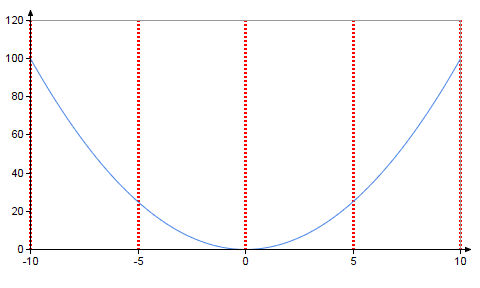
Um die Formatierungseinstellungen der Rasterlinien der X-Achse wiederherzustellen, klicken Sie auf das Symbol zum Löschen der Formatierung  .
.
 .
.Verwenden Sie dasselbe Verfahren, um die Y-Achsenrasterlinien zu formatieren.